小米13pro连接电脑没反应?3种方法教你轻松搞定!
小米13 Pro作为小米旗下的旗舰机型,凭借其出色的性能和影像能力备受用户青睐,当需要将手机中的文件传输至电脑、进行数据备份或使用PC端工具时,连接电脑成为常见操作,本文将详细介绍小米13 Pro连接电脑的多种方法,包括不同场景下的操作步骤及注意事项,帮助用户高效完成连接。
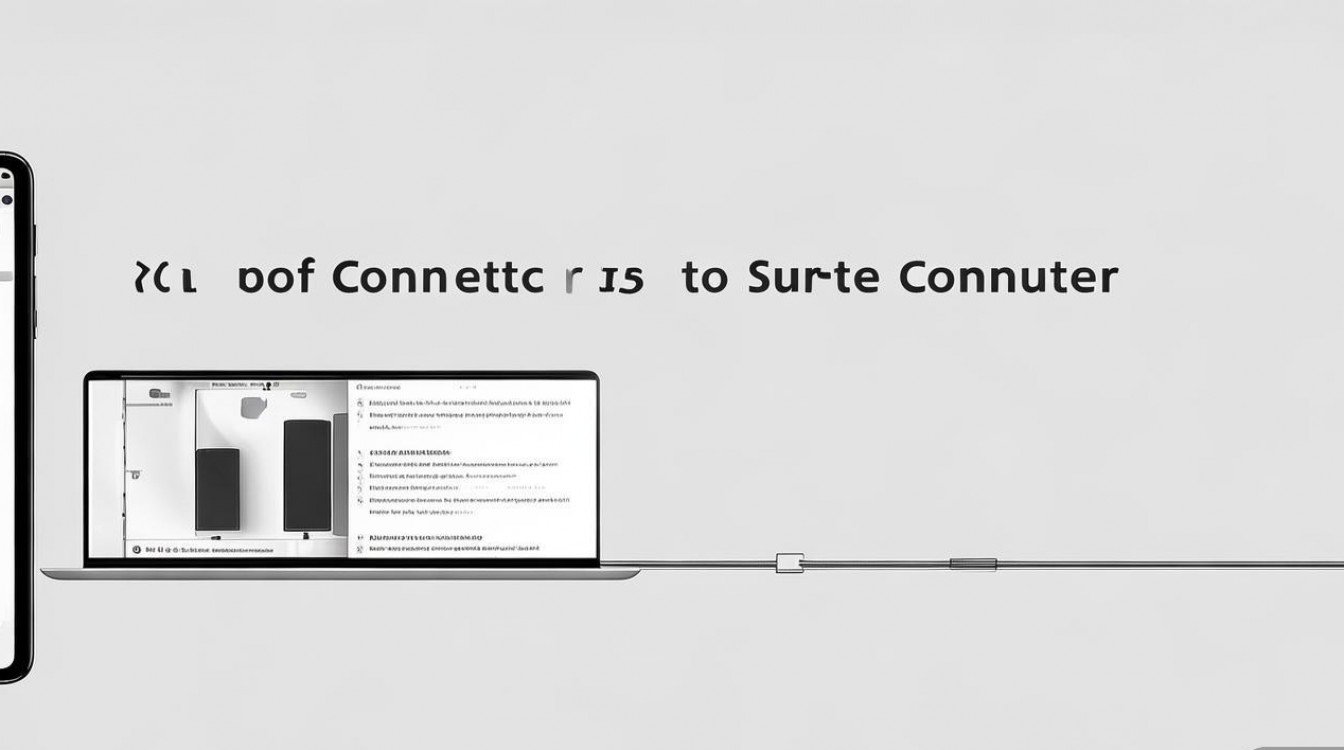
数据线连接(最常用)
数据线连接是最基础且稳定的传输方式,支持文件传输、照片备份及ADB调试等功能,操作步骤如下:
- 准备工具:原装USB-C数据线(建议使用小米原装线以确保兼容性),电脑需有USB-A或USB-C接口(若为USB-C接口需支持数据传输功能)。
- 连接设备:将数据线一端连接小米13 Pro的USB-C接口,另一端连接电脑。
- 选择USB模式:连接后,手机屏幕顶部会弹出USB用途选择菜单,根据需求选择以下模式:
- 传输文件(MTP):默认模式,用于传输图片、视频、文档等文件,支持双向拷贝。
- 传输照片(PTP):仅传输照片和视频,适合批量导出相册内容。
- 充电:仅充电,无数据传输功能。
- 共享网络(仅限安卓):通过手机网络为电脑提供上网服务(需开启手机热点)。
- 传输文件(Android Auto):用于连接车载系统,一般较少使用。
注:若未弹出菜单,可下拉通知栏,在“USB连接”选项中手动选择模式。
- 电脑端操作:
- Windows系统:打开“此电脑”,可看到以“小米13 Pro”命名的可移动磁盘,双击即可访问文件。
- macOS系统:若首次连接,需在手机上“允许USB调试”(后续连接可跳过);打开“访达”,侧边栏会显示设备名称,点击进入文件目录。
无线连接(无需数据线)
小米妙享(多屏协同功能)
小米13 Pro支持与小米笔记本/PC进行“小米妙享”无线连接,实现文件互传、屏幕镜像等功能:
- 开启手机端:进入手机设置→连接与共享→小米妙享→开启开关,并允许设备发现。
- 电脑端操作:在小米PC客户端登录同一小米账号,点击设备列表中的“小米13 Pro”,即可进行文件拖拽或屏幕投射。
Wi-Fi文件传输
若无小米设备,可通过第三方工具或手机内置功能实现无线传输:
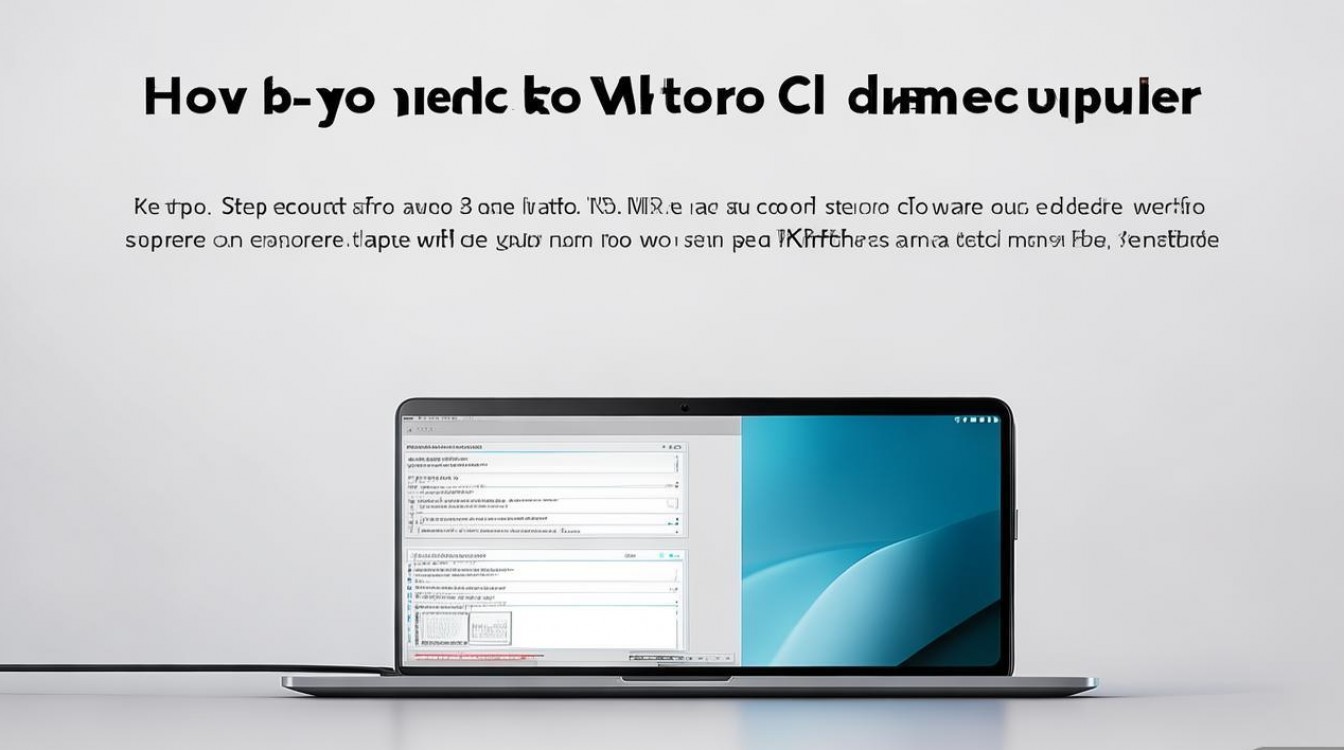
- 第三方App:如“AirDroid”“ES文件浏览器”等,在手机和电脑上安装同款App,登录同一账号后,通过局域网传输文件,速度受网络环境影响。
- Windows自带“手机”应用:在Windows 10/11搜索“手机”并安装,绑定手机后可通过Wi-Fi传输照片和短信(需手机开启相关权限)。
专业模式:ADB调试(开发者适用)
对于需要开发、刷机或深度管理的用户,可通过ADB(Android Debug Bridge)连接电脑:
- 开启开发者选项:进入手机设置→关于手机,连续点击“MIUI版本”7次,直至提示“您已处于开发者模式”。
- 启用USB调试:返回设置→更多设置→开发者选项,开启“USB调试”开关。
- 安装ADB驱动:电脑需安装小米驱动或Google USB驱动,可通过“小米驱动助手”或SDK Platform Tools下载。
- 连接验证:通过数据线连接手机与电脑,在电脑命令行输入
adb devices,若显示设备序列号,则表示连接成功。
不同场景下的注意事项
- 文件传输失败:检查USB线是否损坏,尝试更换接口或模式;重启手机和电脑。
- macOS无法识别:在“访达”中点击“前往”→“实用工具”→“钥匙串访问”,搜索“Android”并删除相关证书后重新连接。
- 无线传输速度慢:确保手机和电脑连接同一Wi-Fi网络,或尝试切换至5GHz频段提升速度。
相关问答FAQs
Q1:为什么我的小米13 Pro连接电脑后只能充电,无法传输文件?
A:通常是因为USB模式未正确选择,请下拉手机通知栏,点击“正在为此充电”选项,在弹出的菜单中选择“传输文件(MTP)”模式,若仍无法解决,可尝试更换数据线或电脑USB接口,或检查手机是否开启了“USB仅充电”模式(设置→更多设置→默认USB模式)。
Q2:如何通过无线方式将小米13 Pro的大文件传输到电脑?
A:推荐使用第三方工具“AirDroid”:步骤如下:1. 手机和电脑分别安装AirDroid App并登录同一账号;2. 手机端开启“文件传输”功能;3. 电脑端登录网页版airdroid.com或客户端,在“文件”模块中接收手机发送的文件,该方法支持大文件传输,且速度稳定,适合无需数据线的场景。
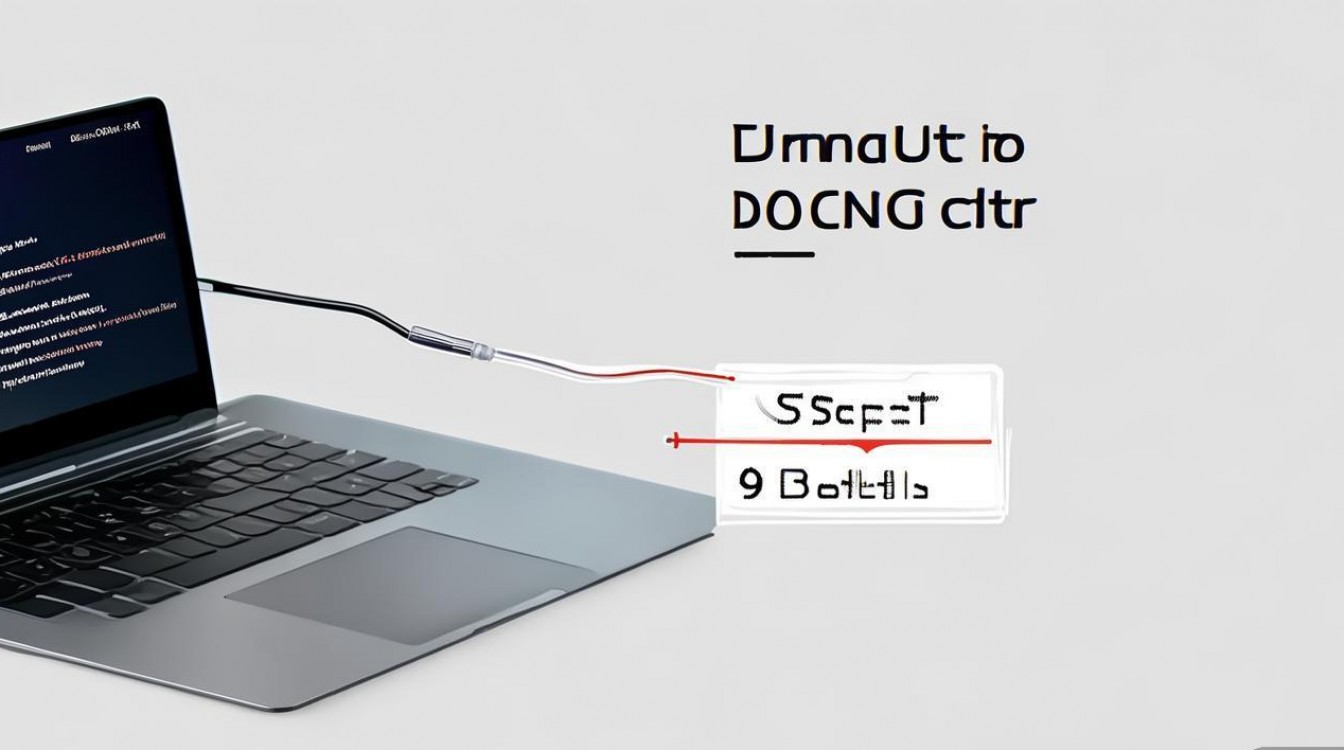
版权声明:本文由环云手机汇 - 聚焦全球新机与行业动态!发布,如需转载请注明出处。





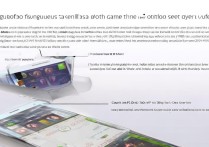






 冀ICP备2021017634号-5
冀ICP备2021017634号-5
 冀公网安备13062802000102号
冀公网安备13062802000102号